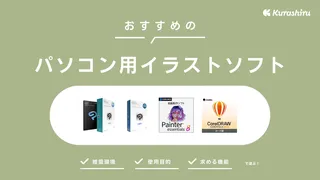
パソコン用イラストソフトのおすすめ10選!フリー版・有料版から厳選紹介
パソコンでイラストを描く際に欠かせない「イラストソフト」。フリーのソフトもあり、どれを選んでよいか迷ってしまいますよね。本記事では簡単に使えるものからプロが使用するものまで、パソコン用イラストソフトの選び方について解説します。macOS対応のソフトなどおすすめ商品もご紹介するので、ぜひ参考にしてくださいね。
※この記事は広告を含みます。詳しくはコンテンツ制作ポリシーをご覧ください。
パソコン用イラストソフトとは?
パソコン用イラストソフトとは、パソコンを使ってデジタルのイラストを描く際に使用するツールです。紙にイラストやマンガ、アート作品を描くのと同じように、パソコン上で自由にお絵かきができます。
パソコン用イラストソフトで描いた作品は、SNSや画像投稿サイトなどにそのままアップロードできますよ。白紙に描く以外にも写真やほかの人が描いたイラストを読み込み、文字やイラストを追加したり切り抜いたりできるので、パソコンにイラストソフトが入っていると便利です。
パソコン用イラストソフトでできる主なこと
パソコン用イラストソフトでできる主なことは、以下の5つです。
- ブラシ機能を使った描画
- フィルター機能によるぼかしや色味の変更
- 領域選択による塗りつぶしや移動、複製
- グラデーションやテクスチャの利用
- レイヤー機能による合成編集
そのほかにも、デジタル描画ならではの機能として、「戻る」「進む」を利用して何度でもやり直しができることが挙げられます。パソコン用イラストソフトは、紙に描く場合にはできない一括処理や複製、合成ができるのが魅力です。
フリーのイラストソフトと有料版の違い
パソコン用イラストソフトには、フリー版と有料版があります。どちらを選べばいいのか悩まれる方のために、それぞれの特徴について解説するので、参考にしてください。
フリー版イラストソフトの一般的な特徴
フリー版イラストソフトの最大の特徴は、お金がかからず無料で使える点です。無料である反面、有料版に比べて機能が豊富ではない場合が多いでしょう。フリー版でも有料版に劣らないぐらい機能が充実しているものもありますが、フィルターの機能が少なかったり、インターフェイスが英語表記だったりします。
対応しているパソコンのOSがWindowsのみに限られているケースも少なくないため、Macユーザーは注意が必要です。フリー版は簡単なイラスト制作で十分な方や、気軽にデジタルイラストに挑戦したい方におすすめですよ。
有料版イラストソフトの一般的な特徴
有料版イラストソフトの特徴は、機能が充実している点です。特にベクター機能と多彩なフィルターは、有料版イラストソフトのみの場合が多いでしょう。ベクター機能とは、描画した線をオブジェクト化し移動や修正がしやすくなる機能です。
フリー版のイラストソフトでもぼかしやシャープ化など基本的なフィルター機能はありますが、漫画風に加工したり高度な色調補正をかけたりするフィルターはないことが多いでしょう。そのほかにも、WindowsとmacOSの両方に対応しているソフトが多いのも特徴です。
パソコン用イラストソフトを選ぶポイント
パソコン用イラストソフトを選ぶ際には、推奨環境や目的、機能に注目しましょう。ここからは、パソコン用イラストソフトを選ぶ際のポイントについて解説します。
1.推奨環境・対応OSは必ずチェック
パソコン用イラストソフトを選ぶ際には、推奨環境や対応OSを必ず確認しましょう。対応OSとは、WindowsやMacなど使用しているパソコンにインストールされているオペレーティングシステムのことです。推奨環境は、CPUやメモリ、ストレージの空き容量などパソコン自体のスペックのことをいいます。
OSが対応していても、推奨環境を満たしていないとイラストソフトが動作が不安定になったり処理速度が遅くなったりして快適に使えないので注意しましょう。パソコンのスペックは、設定画面やメーカーのホームページなどで確認できます。
無料版はmacOSに非対応のケースも多い
先述した通り、無料版のパソコン用イラストソフトを検討している場合は対応OSがWindowsのみでmacOSに対応していないケースが多いので注意しましょう。気に入ったイラストソフトがあっても、使用しているOSに対応していなければ利用できません。事前に対応OSを確認しておくのがおすすめですよ。
2.無料版or有料版?使用目的で選ぶ
パソコン用イラストソフトには、無料版と有料版があります。無料で使えた方がお得ですが、有料版でしか使えない機能もあるため、使用目的に合わせて選ぶようにしましょう。ここからは、使用目的によって無料版と有料版、どちらを選ぶべきか解説します。
初心者は簡単な無料版からお試しがおすすめ
初めてパソコン用イラストソフトを使う場合には、気軽に試せる無料版がおすすめです。いきなり機能豊富なイラストソフトを試しても、画面が複雑すぎて使いこなせない可能性があります。無料版でも、基本的なイラスト制作に必要な機能は備えているので、まずは試してみたいという方にぴったりです。
簡単な画像加工や合成などを行いたい場合にも、無料版で十分対応できるためおすすめですよ。まずは無料版イラストソフトを利用してみて、物足りなくなったら有料版に移行する方法もあります。
本格的に描きたいなら有料版から厳選!
すでにイラストソフトの機能について知識があり、仕事や本格的な趣味としてパソコン用イラストソフトを使いたい場合には有料版がおすすめです。ただし、有料版であっても水彩画を描きたいのか、漫画を描きたいのかなど目的によって必要な機能が異なります。
パソコン用イラストソフトは、ソフトによって高価な場合もあるため、必要な機能が備わっているかしっかり確認してから選ぶようにしてくださいね。
3.ダウンロード版かパッケージ版かで選ぶ
有料版のパソコン用イラストソフトには、ダウンロード版とパッケージ版があります。パッケージ版とは、イラストソフトが入ったCD-ROMやDVD-ROMを専用の箱に入れて販売している形式です。
ダウンロード版とパッケージ版、どちらを購入しても中身に差はありませんので、インターネットにつないでいないパソコンにインストールしたいなど特別な理由がない限りはダウンロード版を選択するのがおすすめ。パッケージ版を購入する場合、パソコンがCD-ROMやDVD-ROMを読み込めるか、事前に確認が必要です。
4.求める機能で選ぶ
パソコン用イラストソフトには、さまざまな機能があります。すべての機能が備わっていない場合もあるので、選ぶ際は注意しましょう。ここからは、パソコン用イラストソフトを選ぶ際に確認したい機能について解説します。
ベクターデータ対応
ベクターデータとは、イラストの線の太さや角度などを数値化して保存する形式のことです。通常イラストソフトで使われるビットマップ形式のファイルでは、拡大していくとぼやけたりギザギザになったりします。
一方、ベクターデータはいくら拡大しても画質が荒くならないのが特徴です。ポスターやパンフレットなどの印刷物によく使われます。印刷物向けにイラストを作成したい場合にはベクターデータ対応のパソコン用イラストソフトがおすすめです。
ブラシ・ペン・レイヤー機能
パソコン用イラストソフトを選ぶ際には、ブラシやペンの種類にも注目しましょう。ブラシやペンには、鉛筆やエアブラシ、毛筆、水彩、木炭などさまざまな種類があります。描きたいイラストの種類によって、必要なブラシやペンが異なるため、自分にあったものを選ぶのが重要です。
レイヤー機能は、透明なシートを複数使用して描く機能のことをいいます。この機能を使用すると、例えば一番下に背景のレイヤーを置き、2番目のレイヤーにイラストを描き、3番目のレイヤーで色を付けるなどの使い方が可能です。異なるレイヤーを個別に編集できるため、他のレイヤーに影響を与えることなく作業ができます。背景などを消してしまう心配なく編集作業ができますよ。
漫画向け機能(コマ割り・トーン貼りなど)
パソコン用イラストソフトで、漫画を描きたい場合には漫画向けの機能が備わっているか確認しましょう。漫画向けの機能とは、漫画ならではのコマ割りやトーン、吹き出しなど漫画ならではの要素が簡単に使える機能のことです。
これらの専用の機能がない場合、毎回コマ割りなどをひとつひとつ描くところから作成しなければいけないため、効率が悪くなってしまいます。漫画向けの機能があれば、今まで紙で漫画を描いていた方にとっても、違和感なくデジタルでの描画に移行できるでしょう。
アニメ作成機能
静止画だけではなく、アニメーションを作成してみたいと考えている方は、パソコン用イラストソフトにアニメ作成機能があるかどうかも重要なポイントです。イラストソフトにアニメーション機能がない場合は、別のソフトを用意する必要があり、データの移行に時間がかかってしまうことも。
同じソフトの中で、イラストを描きアニメーションにすることができれば、微調整も楽です。アニメーションには、モーショングラフィックスや3DCG、クレイアニメ、手書きのアニメなどさまざまな種類があります。自分が作成したいアニメーションに対応しているかも併せて確認しましょう。
クラウド機能
複数人でイラストを作成する場合や、タブレットとPCなど複数の端末を使用する場合にはクラウド機能があると便利です。クラウドとは、イラストソフトが用意したサーバー上にデータを保存できる機能のこと。
データ自体をクラウドに保存するため、インターネットにつながった端末であれば、いつでもどこでもイラストが読み込めます。万が一、パソコンが故障してしまった場合でも、クラウドに保存されていればデータは残るので安心ですよ。
パソコン用イラストソフトのおすすめ10選
ここからは、おすすめのパソコン用イラストソフトを10選ご紹介します。フリー版と有料版に分けて、それぞれのソフトの特徴についてまとめましたので、パソコン用イラストソフトを選ぶ際の参考にしてくださいね。
フリー版
最初にフリー版のおすすめパソコン用イラストソフトを3選ご紹介します。フリー版でも機能が充実しているものを選びましたので、目的に合っているか確認してみてください。
CLIP STUDIO PAINT Debut
CLIP STUDIO PAINT Debutは、これからパソコンでイラストを描きたいと考えている方にぴったりのイラストソフトです。基本的な描画機能を備えており、初めてのデジタルイラスト制作にも使えますよ。CLIP STUDIO PAINT Debutをダウンロードするためには、pixivプレミアムへの登録やイベントへの参加など条件があるので公式サイトをご確認ください。
FireAlpaca
FireAlpacaは、WindowsとmacOSの両方に対応したイラストソフトです。オリジナルのブラシが毎週リリースされており、ブラシのカスタマイズ機能も充実しています。コマ割りや線画抽出機能などが備わっており、漫画を描きたい人にもおすすめですよ。水彩や3Dパース機能も搭載されており、幅広いイラスト制作に活用できます。
MediBang Paint
MediBang Paintは、もともとiPadとApple Pencilで最適なイラスト制作環境を提供するために作られたイラストソフトです。現在はWindowsやmacOSなどパソコンでも使用できます。ペイントのカスタマイズやフィルター機能が充実しており、これからデジタルでのイラスト制作を始めたい方におすすめですよ。
有料版
ここからは、有料版のおすすめのパソコン用イラストソフトを7選ご紹介します。機能や推奨環境について解説していますので、ご自身にあったものを探してくださいね。
Amazonカスタマーレビュー
商品情報
発売日 : 2024/3/14
メーカー : セルシス
CLIP STUDIO PAINT PROは、CLIP STUDIOシリーズの中でミドルクラスのイラストソフトです。複数ページの管理やチームでの制作機能はないものの、ベクター形式の描画やペンやブラシのカスタマイズに対応していますよ。デザインワークのサポート付きなので、初心者にも使いやすい設計です。
Amazonカスタマーレビュー
商品情報
発売日 : 2023/10/27
メーカー : セルシス
CLIP STUDIO PAINT EXは、CLIP STUDIOシリーズの中でハイエンドクラスのイラストソフトです。イラストの制作機能に加え、複数ページの管理やチームでの共同制作に対応できる機能が搭載させています。さらに、プラグインやプロ向けのアニメーション制作機能にも対応しているので、本格的にイラストやアニメーションを制作したい方におすすめです。
Amazonカスタマーレビュー
商品情報
発売日 : 2022/9/30
メーカー : コーレル
1/6現在の価格
価格変動(日別)
| 日付 | 参考価格 | 変動価格 (前日比) |
|---|---|---|
| 1/6(火) | ¥4,750 |  ¥0 ¥0 |
| 1/5(月) | ¥4,750 |  ¥0 ¥0 |
| 1/4(日) | ¥4,750 |  ¥0 ¥0 |
| 1/3(土) | ¥4,750 |  ¥0 ¥0 |
| 1/2(金) | ¥4,750 |  ¥0 ¥0 |
| 1/1(木) | ¥4,750 |  ¥0 ¥0 |
| 12/31(水) | ¥4,750 |  ¥0 ¥0 |
| 12/27(土) | ¥4,750 |  ¥0 ¥0 |
Painter Essentials 8は、Windows・Mac両方に対応したイラストソフトです。直感的に使いやすいインターフェースが特徴で、ブラシはデジタルアーティストが厳選したものを使用できます。AIを使った写真の加工機能も搭載されているため、幅広い用途で使用できますよ。
Amazonカスタマーレビュー
商品情報
発売日 : 2024/4/15
メーカー : ソースネクスト
1/6現在の価格
本日お買い得!
 平均比-¥3,173
平均比-¥3,173価格変動(日別)
| 日付 | 最安価格 | 変動価格 (前日比) |
|---|---|---|
| 1/6(火) | ¥7,900 |  ¥0 ¥0 |
| 1/5(月) | ¥7,900 |  ¥0 ¥0 |
| 1/4(日) | ¥7,900 |  ¥0 ¥0 |
| 1/3(土) | ¥7,900 |  ¥0 ¥0 |
| 1/2(金) | ¥7,900 |  -¥3,100 -¥3,100 |
| 1/1(木) | ¥11,000 |  ¥0 ¥0 |
| 12/31(水) | ¥11,000 |  +¥3,100 +¥3,100 |
| 12/30(火) | ¥7,900 |  ¥0 ¥0 |
CorelDRAW Essentials 2024は、実際の画面を使用したマニュアルやテンプレートが豊富なため、イラスト製作が初めての方でも安心して使用できるイラストソフトです。文字にエフェクトをかけてロゴ制作を行ったり、写真を編集してコラージュやパンフレットなどの作成に活用したりできますよ。
Amazonカスタマーレビュー
商品情報
発売日 : 2020/10/9
1/6現在の価格
価格変動(日別)
| 日付 | 参考価格 | 変動価格 (前日比) |
|---|---|---|
| 1/6(火) | ¥34,681 |  ¥0 ¥0 |
| 1/5(月) | ¥34,681 |  ¥0 ¥0 |
| 1/4(日) | ¥34,681 |  ¥0 ¥0 |
| 1/3(土) | ¥34,681 |  ¥0 ¥0 |
| 1/2(金) | ¥34,681 |  ¥0 ¥0 |
| 1/1(木) | ¥34,681 |  ¥0 ¥0 |
| 12/31(水) | ¥34,681 |  ¥0 ¥0 |
| 11/29(土) | ¥34,681 |  ¥0 ¥0 |
Adobe Illustratorは、デザインやグラフィック制作に向いているイラストソフトです。プロのデザイナーにも長く愛用されています。描画した線や図形を微調整できるので、細かい作業にも適していますよ。ロゴの製作や印刷物などを制作したい方におすすめです。
Amazonカスタマーレビュー
商品情報
発売日 : 2018/5/17
メーカー : ジャングル
1/6現在の価格
本日お買い得!
 平均比-¥1,201
平均比-¥1,201価格変動(日別)
| 日付 | 最安価格 | 変動価格 (前日比) |
|---|---|---|
| 1/6(火) | ¥4,970 |  ¥0 ¥0 |
| 1/5(月) | ¥4,970 |  ¥0 ¥0 |
| 1/4(日) | ¥4,970 |  ¥0 ¥0 |
| 1/3(土) | ¥4,970 |  ¥0 ¥0 |
| 1/2(金) | ¥4,970 |  ¥0 ¥0 |
| 1/1(木) | ¥4,970 |  ¥0 ¥0 |
| 12/31(水) | ¥4,970 |  ¥0 ¥0 |
| 11/29(土) | ¥4,970 |  ¥0 ¥0 |
openCanvas 7は、紙に描いたような書き味のペンが特徴のイラストソフトです。描いている途中の手順を記憶する「イベント機能」が搭載されているので、イラストの描き方を学びたいときなどに活用できますよ。対応OSがWindowsのみのため、Macユーザーは注意しましょう。
Amazonカスタマーレビュー
商品情報
発売日 : 2022/8/23
メーカー : ソースネクスト
1/6現在の価格
価格変動(日別)
| 日付 | 参考価格 | 変動価格 (前日比) |
|---|---|---|
| 1/6(火) | ¥4,980 |  ¥0 ¥0 |
| 1/5(月) | ¥4,980 |  ¥0 ¥0 |
| 1/4(日) | ¥4,980 |  ¥0 ¥0 |
| 1/3(土) | ¥4,980 |  ¥0 ¥0 |
| 1/2(金) | ¥4,980 |  -¥2,420 -¥2,420 |
| 1/1(木) | ¥7,400 |  ¥0 ¥0 |
| 12/31(水) | ¥7,400 |  ¥0 ¥0 |
| 12/2(火) | ¥7,400 |  ¥0 ¥0 |
Moho Pro 13は、本格的なアニメーションが作成できるイラストソフトです。アニメーション作成ソフトではありますが、ブラシをカスタマイズしてフリーハンドのイラスト製作もできます。ほかのイラストソフトで制作したイラストを取り込んで動画にもできますよ。
おすすめ商品比較表
  セルシス セルシス CLIP STUDIO PAINT PRO Ver.3.0 |   セルシス セルシス CLIP STUDIO PAINT EX Ver.2.0 |   SOURCENEXT SOURCENEXT Corel Painter Essentials 8 |   SOURCENEXT SOURCENEXT CorelDRAW Essentials 2024 |   アドビ Adobe Illustrator |   ジャングル ジャングル openCanvas 7 |   SOURCENEXT SOURCENEXT Moho Pro 13 | |
|---|---|---|---|---|---|---|---|
| Amazonカスタマーレビュー | |||||||
- | - | ||||||
| 購入リンク | |||||||
自分に合ったパソコン用イラストソフトを選ぼう!
パソコンでイラストが描ければ、SNSに投稿したり、ゲームのイラストとして使用したりとさまざまなことに使えます。今回の記事を参考に、自分の目的に合ったイラストソフトを探してみてくださいね。